Googleアナリティクス4とは?導入設定と基本の使い方
更新日:2022/10/20

Googleアナリティクス 4(GA4)とは?
Googleアナリティクス 4は、Googleが無料で提供しているアクセス解析ツールです。
「アナリティクス」=「分析」の意味で、ウェブサイトやアプリを運営している人・企業が、ユーザーの行動を分析して、ユーザーが求めているコンテンツの制作に役立てることができるサービスのことをさします。
GA4はGoogle Analytics 4の略称です。
Googleアナリティクス 4で何ができる?
Googleアナリティクス 4は、ウェブサイトの閲覧やアプリを利用するユーザーの行動(イベントといいます。)を収集・解析します。
例えばウェブサイトの運営では、Googleアナリティクスを利用することで訪問したユーザーの性別や年代、居住している地域などがわかるようになります。
これらの情報を分析することでターゲットに合ったコンテンツを制作することができます。
また、ページごとの滞在時間などからはコンテンツの内容に対するユーザーの関心や、ページ自体の接続性(ページの表示にかかる時間や)を測ることができるため、Webサイト全体の品質を向上することができます。
アプリの場合はWebサイトのような「ページごとの表示」という概念はないため、ユーザーのアプリ操作の記録の分析を行います。
さらに、ユーザーがとる今後の行動を予測するシステム(機械学習といいます。)の導入により、「ユーザーが商品を購入する可能性」と「ユーザーがサイトやアプリから離脱する可能性」の予測を立てることができるようになっています。
導入するには
Googleアナリティクス 4を導入するには、まずGoogleアカウントを作成しましょう。
Googleアカウントは以下のリンクから作成できます。
https://accounts.google.com/signup (Googleアカウントの作成)
Googleアカウントの作成が完了したら、Googleアナリティクスの公式サイトで下記の手順に沿って導入・設定を行なっていきます。
https://analytics.google.com/analytics/web/provision/#/provision (Google Analytics公式サイト)
Table of Contents
①Googleアナリティクス公式サイトにアクセスする
Googleアナリティクス トップページ中央の「測定開始」をクリックします。

②アカウント名とデータ共有オプションを設定する
次に、アカウント名を入力します。
ここで入力するアカウント名はGoogleアカウントのことではなく、Googleアナリティクスのアカウントです。
会社名やサービス名など、任意の名称を入力してください。
複数のウェブサイトやアプリの分析をする際に管理しやすくなるような名称がおすすめです。
また、アカウント名は後からでも変更可能です。
「アカウントのデータ共有設定」の内容が表示されるので、各項目とその説明を読み、内容に問題がなければチェックを入れて「次へ」をクリックしてください。
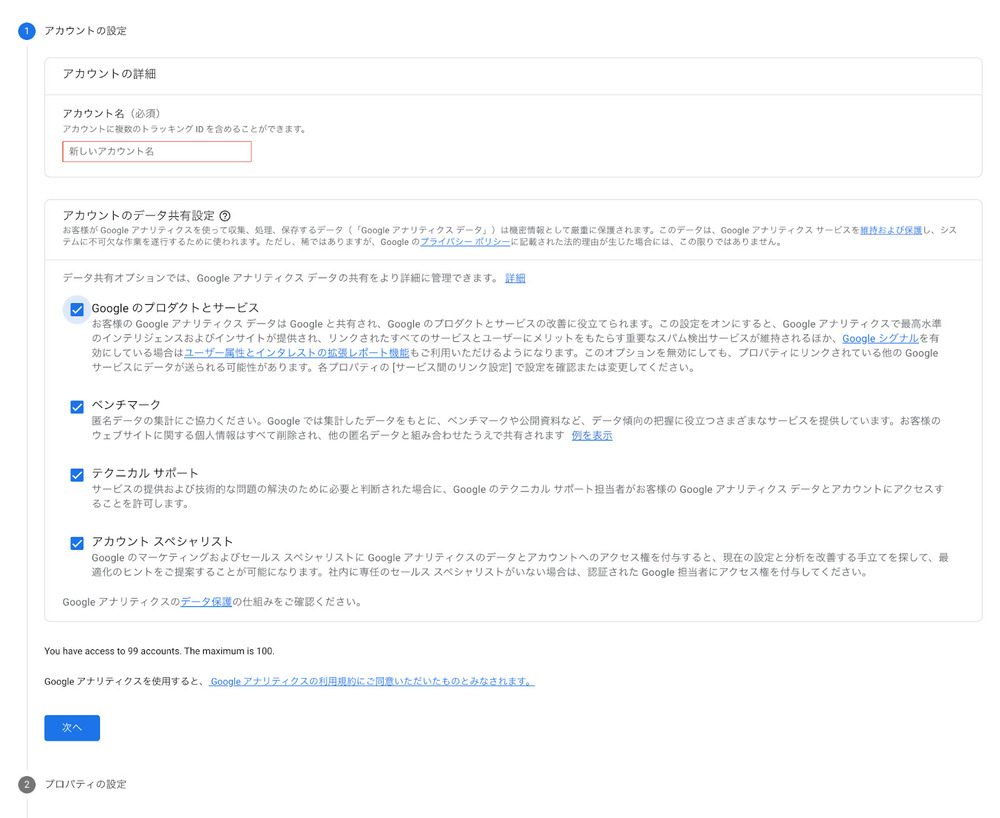
③プロパティを設定する
続いて、プロパティ名の設定を行います。
プロパティは収集するデータを収める箱のようなイメージで、1アカウントに対して複数のプロパティを設定することができます。
例えば、1つのサービスに対して展開されている媒体が3つ(例:ウェブサイト・Androidアプリ・iOSアプリ)ある場合はプロパティを3つ作成します。
プロパティ名は任意のものに設定し、タイムゾーンや通貨の種類に関しても特に理由がなければ「日本」を選択してください。
「次へ」をクリックする前に、手順④を確認してください。
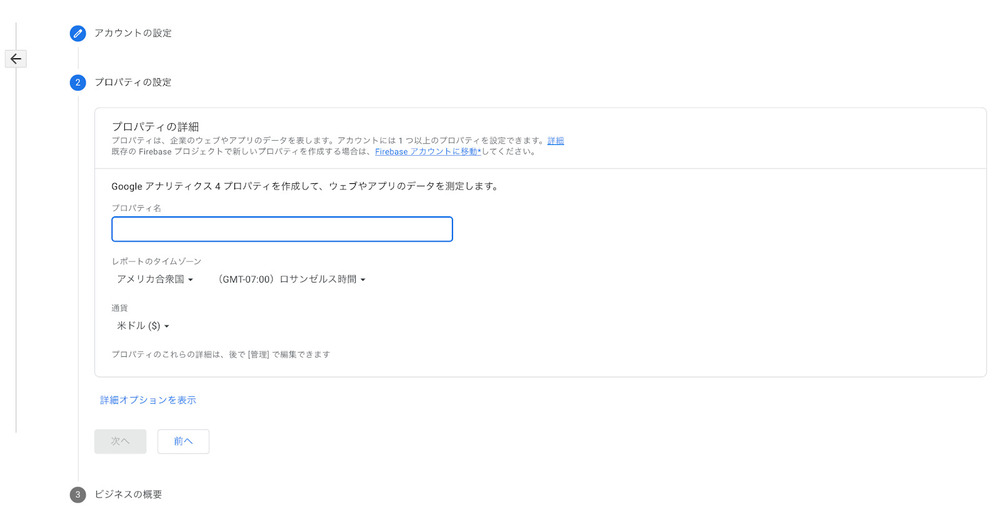
④ユニバーサルアナリティクスプロパティ(旧バージョンのGoogleアナリティクスでの計測方法)の使用の有無を選択する
「詳細オプションを表示」をクリックして、「ユニバーサルアナリティクスプロパティの作成」にチェックを入れることで新旧両方のバージョンで計測ができるようになります。
※Googleアナリティクス 4のみを利用することも可能ですが、Googleアナリティクス4のみではまだ十分な分析を行う環境が整っていないため、この項目はチェックを入れておくことをおすすめします。
ウェブサイトのURLを入力した後、ユニバーサルアナリティクスプロパティのみを作成するのか、Googleアナリティクス 4のプロパティの両方の作成をするのか選択し、「次へ」をクリックします。
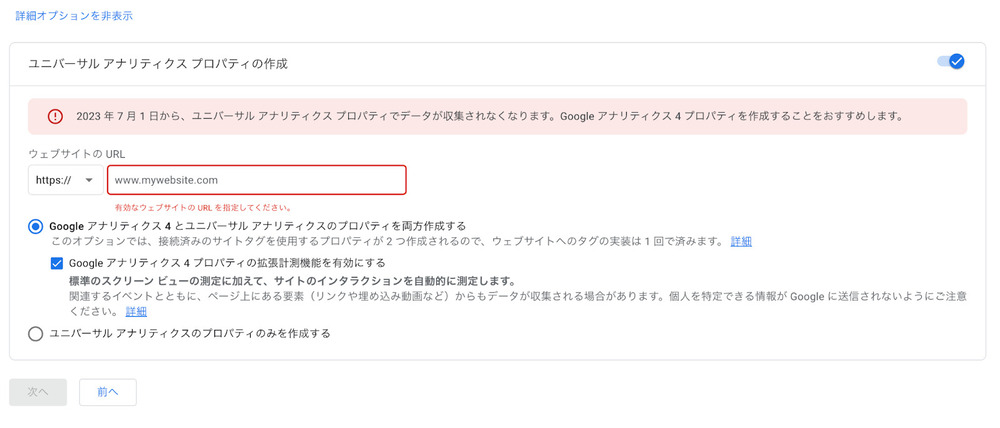
⑤ビジネスの概要を入力する
Googleアナリティクスの利用目的や導入予定のウェブサイト・アプリの環境について、項目を選択します。
項目は「ビジネスの規模」と「ビジネスの利用目的」です。
個人利用(ビジネス目的ではない利用)の場合は、ジャンルにあった業種を選択し、「ビジネスの規模」は「小規模-従業員数1〜10名」を選択してください。
選択が完了したら「作成」をクリックします。
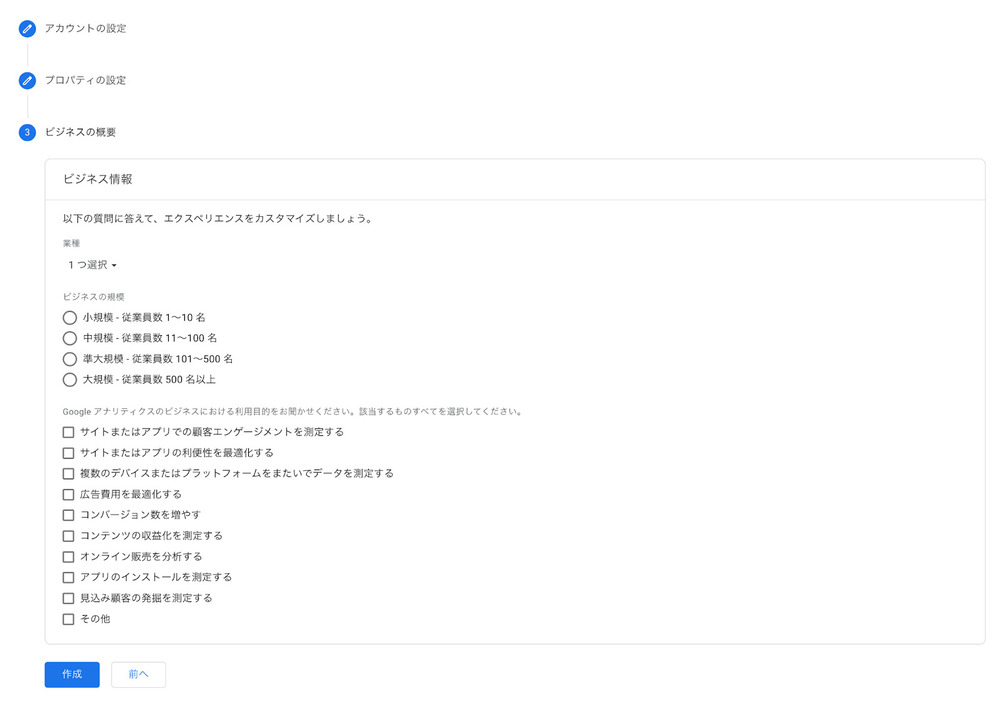
⑥利用規約に同意する
初期状態ではアメリカ合衆国の利用規約が表示されているため、地域を「日本」に設定します。利用規約の内容を確認し、内容に問題がなければ2か所のチェックボックスにチェックを入れ、「同意する」をクリックしてください。
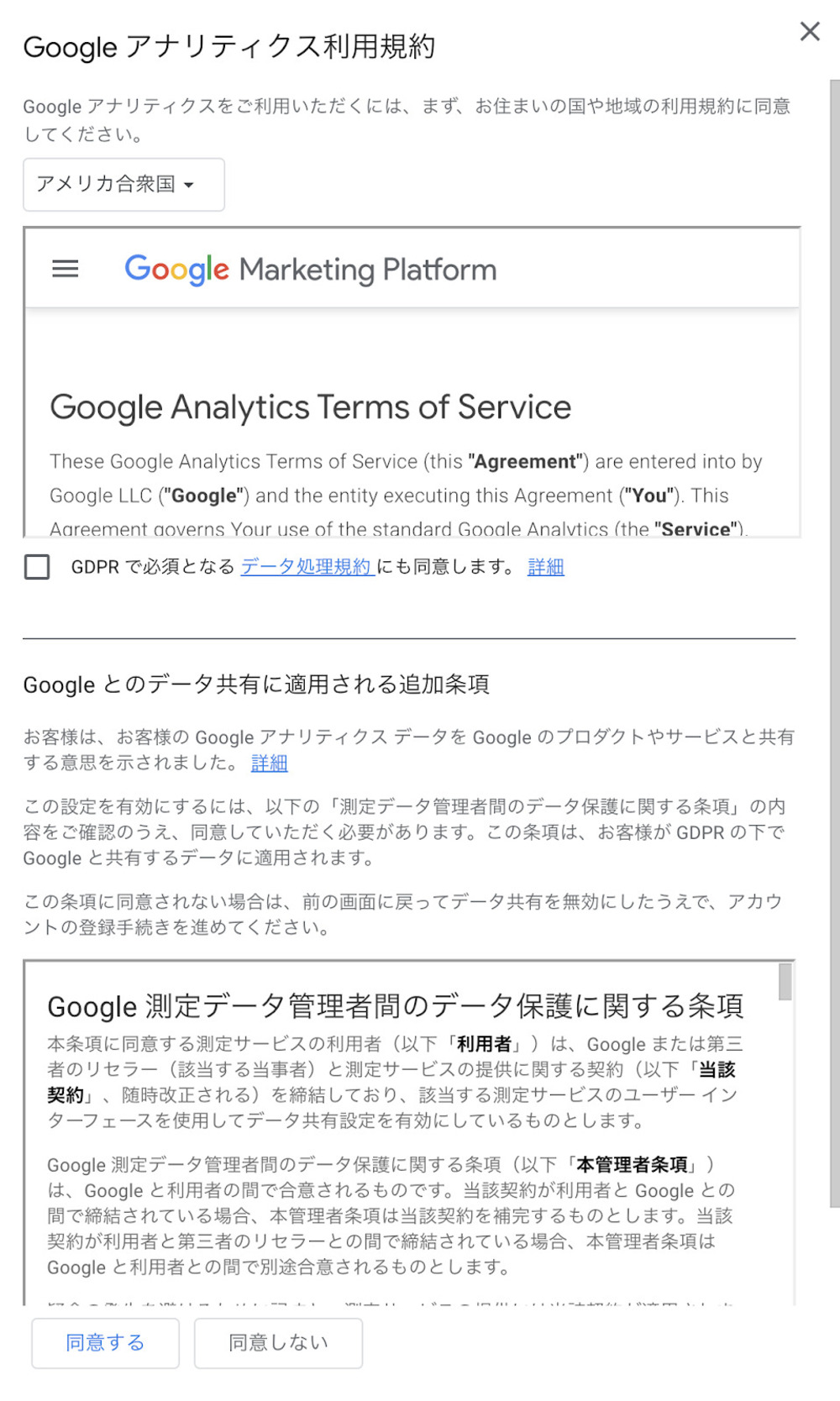
これでGoogleアナリティクス 4の導入が完了しました。
Googleアナリティクスのホーム画面が表示されているかと思います。
次はウェブサイトやアプリのイベントを分析できるよう、設定を行います。
初期設定
①プロパティを選択する
ホーム画面左下の「管理」(歯車マークのアイコンのボタン)をクリックし、「プロパティ」のタブの中にある「データストリーム」を選択後、ウェブサイトのリンクをクリックします。
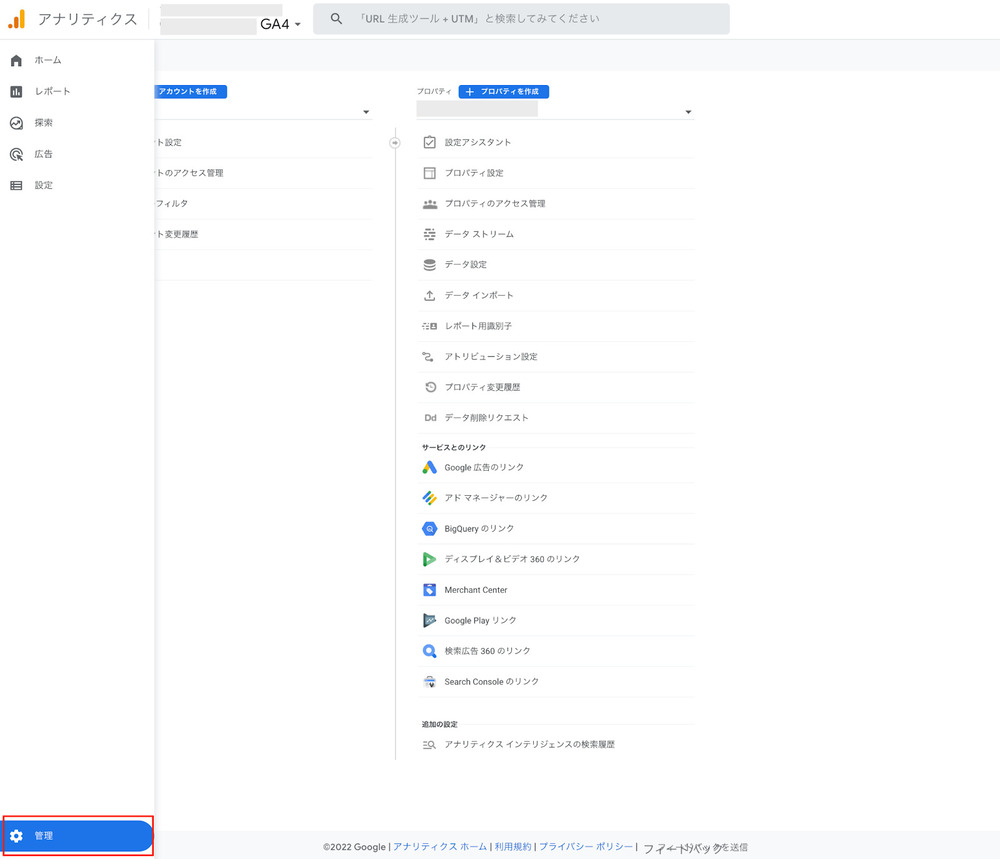
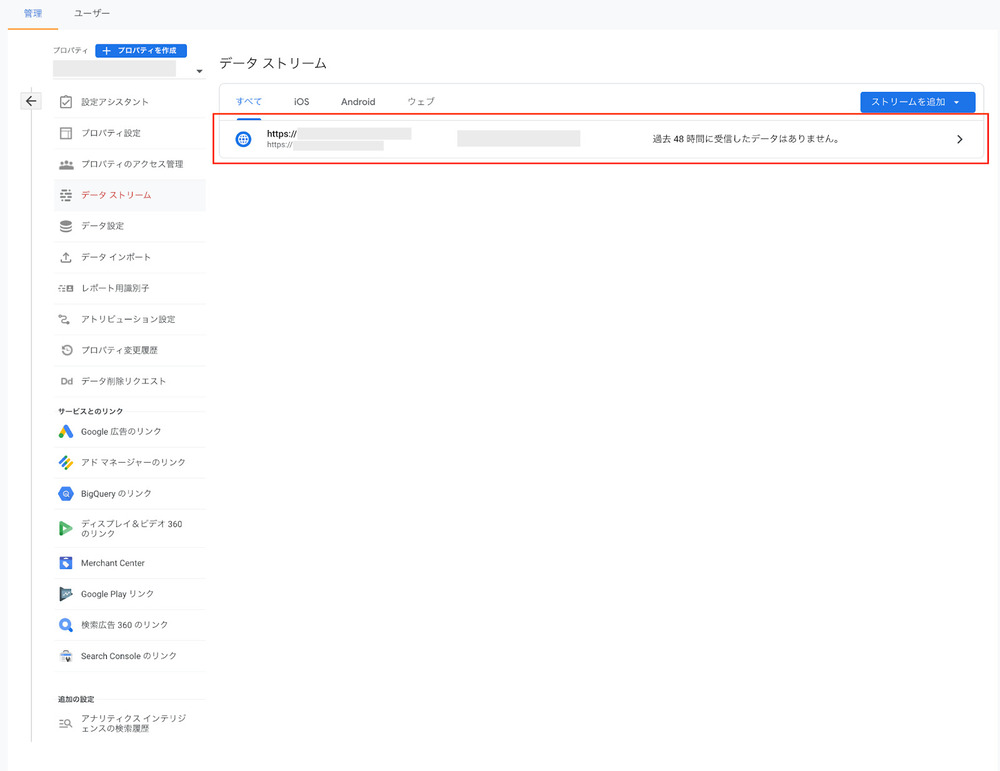
②Googleタグ(サイトタグ)を設定する
「タグの実装手順を表示する」の項目にある、「手動でインストールする」から「Googleタグ(サイトタグ)」を表示します。
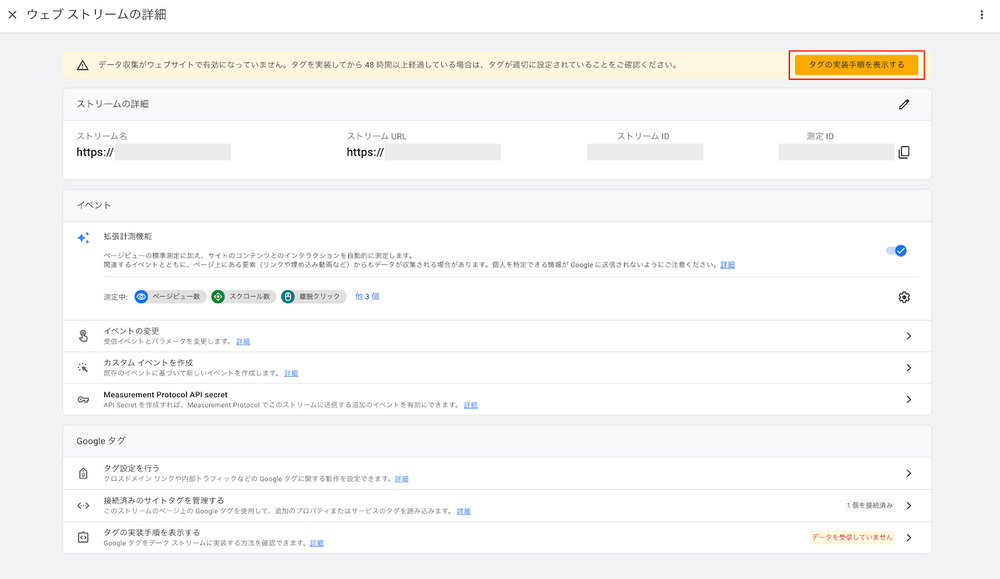
③計測するウェブサイトにコードを挿入する
②の手順で表示されたグローバルサイトタグのコード(文字列)をコピーし、計測するウェブサイトのHTMLエディターでHTMLコード内に貼り付けて設定完了です。
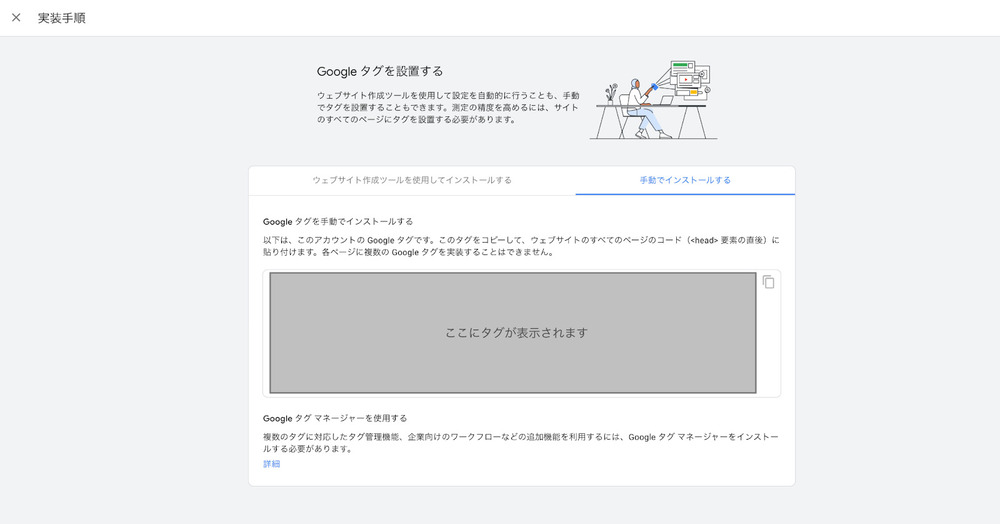
まとめ
いかがでしたか?導入から初期設定までを詳しく説明しました。
導入や初期設定と聞くと、難しく感じて面倒だと思うかもしれませんが、手順通りに進めてみると、意外に簡単に設定できてしまいます。無料で高機能なツールですので、ウェブサイトやアプリの運営を行う場合は早めに導入することをおすすめします。
各種機能を駆使してユーザーの動向を分析できるようになると、さらに多くのユーザーアクセスや商品の購入、サービスの利用が期待できるようになります。
タイトルメイク社ではGoogleアナリティクス(GA4)の導入サポートも行なっております。
数あるデータを可視化し、誰が見ても分かりやすい情報として整理してビジネスの成長に役立てていただけたらと思います。
詳しい内容はお問い合わせください。
